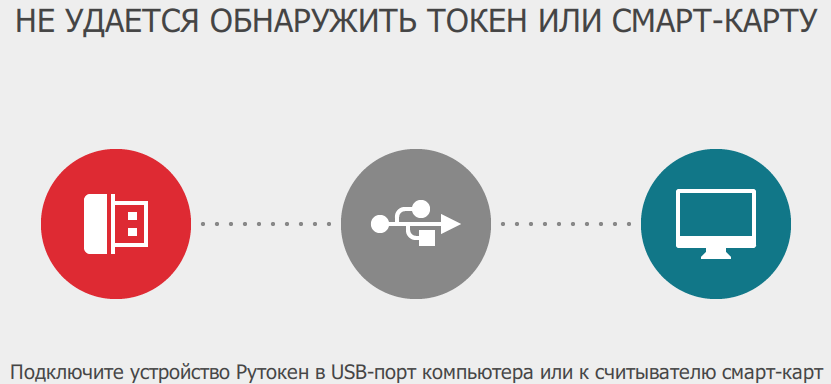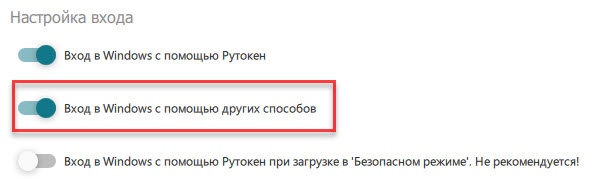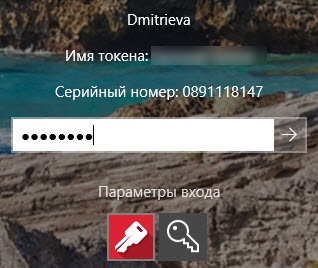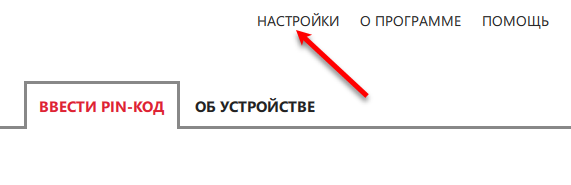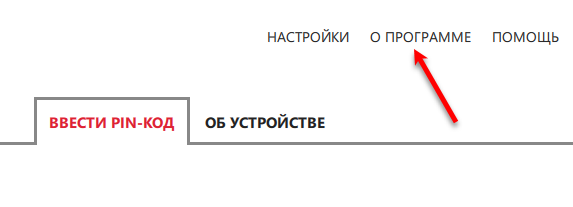| Table of Contents |
|---|
Общая информация
Рутокен Логон — это программный продукт, который позволяет заменить уязвимую парольную схему аутентификации пользователей в ОС Windows на строгую двухфакторную аутентификацию с использованием устройства Рутокен. В качестве первого фактора используется фактор наличия устройства Рутокен, в качестве второго — фактор знания его PIN-кода.
...
Продукт не требует процедуры разворачивания инфраструктуры PKI, вместо сертификатов для входа в ОС используются сгенерированные сложные пароли, которые хранятся на токене в зашифрованном виде.
Работа с программным продуктом
Установка программного продукта Рутокен Логон
Для установки программного продукта Рутокен Логон:
...
7) Для продолжения полноценной работы с программным продуктом укажите файл лицензии.
Обновление программного продукта Рутокен Логон
Программный продукт Рутокен Логон периодически необходимо обновлять.
...
6) Для выхода из мастера установки Рутокен Логона нажмите Закрыть.
Переустановка программного продукта Рутокен Логон
Для переустановки Рутокен Логона:
...
5) Для выхода из мастера установки нажмите Закрыть
Запуск утилиты администрирования Рутокен Логона
| Warning |
|---|
При использовании двух мониторов разного размера одновременно и включенном дублировании содержимого для обоих мониторов должно быть выбрано разрешение, которое поддерживают они оба, иначе окно утилиты администрирования может отображаться некорректно. |
...
5) Если устройство Рутокен подключено некорректно, то отобразится сообщение об этом.
6) Переподключите устройство Рутокен. Если после этого главное окно утилиты не открылось, то обратитесь к вашему системному администратору.
Указание файла лицензии
| Info |
|---|
| Чтобы указать файл лицензии необходимо обладать правами администратора. |
...
6) Выберите на компьютере файл лицензии и нажмите Открыть. В результате на вкладке О программе, в разделе Лицензии отобразится срок действия лицензии, и в окне утилиты отобразится ссылка для добавления профиля.
Работа с пользовательскими профилями
Создание пользовательского профиля
| Info |
|---|
| Для работы с программой Рутокен Логон необходимо указать файл лицензии. Если вы этого не сделали, то кнопка Добавить профиль будет недоступна. |
...
| Info |
|---|
| Для пользователя нет необходимости в запоминании сложных паролей. Наличия устройства Рутокен и знания его PIN-кода достаточно для получения доступа к учетной записи. После создания пользовательского профиля следует передать пользователю устройство Рутокен и его PIN-код. |
Изменение пароля для пользовательского профиля
В программном продукте Рутокен Логон существует возможность изменения пароля для пользовательского профиля.
...
12) Далее следуйте указаниям ОС. В результате вы получите документ, в котором будет указан новый пароль пользователя.
Удаление пользовательского профиля
| Warning |
|---|
Перед удалением пользовательского профиля необходимо:
|
Изменение настроек входа в ОС Windows
Чтобы изменить настройки входа в ОС Windows:
...
3) В секции Настройка входа установите переключатель Вход в Windows с помощью других способов в положение Включен. В результате изменение сохранится автоматически и настройка для входа в ОС Windows изменится.
Задание нового пароля для учетной записи пользователя при удалении его профиля
Чтобы задать новый пароль и удалить профиль:
...
8) Нажмите Удалить. В результате в окне утилиты отобразится сообщение о том, что профиль успешно удален.
Вход в учетную запись с использованием устройства Рутокен
Чтобы войти в учетную запись с использованием устройства Рутокен:
...
5) Введите PIN-код устройства Рутокен и нажмите на клавишу Enter. В результате осуществится вход в ОС.
Работа с настройками программного продукта Рутокен Логон
Чтобы открыть настройки программного продукта Рутокен Логон, запустите утилиту Администрирования и щелкните по ссылке Настройки, расположенной в правом верхнем углу окна утилиты.
Задание параметров входа в ОС Windows
Чтобы задать параметры входа в ОС Windows:
...
4) Для возвращения в главное окно утилиты нажмите Вернуться к программе.
Задание реакции на отключение устройства Рутокен от компьютера
Данная настройка определяет поведение ОС в ситуации, в которой пользователь осуществил вход с помощью пользовательского профиля, созданного в Рутокен Логоне, отключает устройство Рутокен от компьютера.
...
4) Для возвращения в главное окно утилиты нажмите Вернуться к программе.
Задание способа отображения учетной записи в утилите администрирования
В программном продукте Рутокен Логон существует два способа отображения учетных записей:
...
3) В раскрывающемся списке Отображение профилей пользователя выберите необходимый пункт. В результате изменение сохранится автоматически.
Задание критериев для генерации паролей
| Info |
|---|
Для того, чтобы пароль был надежным достаточно выбрать следующие критерии для генерации паролей: - символы алфавита A-Z и a-z; - цифры; - спец.символы. |
...
5) Для возвращения в главное окно утилиты нажмите Вернуться к программе.
Просмотр журнала системных событий, связанных с работой программного продукта Рутокен Логон
Чтобы открыть журнал системных событий, связанных с работой программного продукта Рутокен Логон, откройте настройки программного продукта и перейдите на вкладку Журнал событий.
...
Для поиска события укажите в соответствующих полях известные параметры. В результате в окне утилиты отобразятся только подходящие события.
Определение версии установленного программного продукта Рутокен Логон
Чтобы определить версию установленного программного продукта Рутокен Логон перейдите в пункт меню О программе. В правой части экрана отобразится номер версии программного продукта Рутокен Логон.
Просмотр серийного номера устройства Рутокен
Чтобы просмотреть серийный номер устройства:
...
5) На вкладке Об устройстве отображается уникальный идентификатор устройства (поле Серийный номер).
Удаление программного продукта Рутокен Логон
| Warning |
|---|
Перед удалением программного продукта Рутокен Логон необходимо:
|
Изменение настроек для входа в ОС Windows
Чтобы изменить настройки входа в ОС Windows:
...
3) В секции Настройка входа установите переключатель Вход в Windows с помощью других способов в положение Включен. В результате изменение сохранится автоматически и настройка входа в ОС Windows изменится.
Изменение пароля для учетной записи
Чтобы изменить пароль для учетной записи:
...
5) После завершения процесса удаления нажмите Закрыть.
Изменение локальной групповой политики
Чтобы изменить локальную групповую политику:
...